Q1. なぜZoomに移行するのですか?
A1.スカイプの5月5日でのサービス提供終了に伴い、既存会員の皆様にアンケートも実施し、その結果を基にZoomへの移行を決定しました。
Q2. Zoomは無料で使えますか?
A2. はい、Zoomの基本機能は無料で利用可能です。無料プランでも十分にレッスンを受講できます。
Q3. スマートフォンやタブレットでもZoomを利用できますか?
A3. はい、ZoomはPC・スマートフォン・タブレットのいずれでも利用可能です。
スマートフォンやタブレットをご利用の方は、Google PlayまたはApp Storeにて事前にアプリをダウンロードしてください。
Q4. Zoomの使い方がわかりません。どうすればいいですか?
A4. Zoomの基本的な使い方については、以下の公式ガイドをご参照ください。
<Zoomの基本的な使用方法>
https://support.zoom.com/hc/ja/article?id=zm_kb&sysparm_article=KB0060745
Q5. Zoomにログインできない場合はどうすればいいですか?
A5. 以下の点をご確認ください。
・Zoomのアカウント情報(メールアドレス・パスワード)が正しいか
・インターネット接続が安定しているか
・Zoomアプリが最新バージョンに更新されているか
・お使いのデバイスとOSがZoomに対応しているか
それでも解決しない場合は、Zoomのサポートページをご参照ください。
<Zoomサポートページ>
https://support.zoom.com/hc/ja/contact?id=contact_us
Q6:「パーソナルルーム」や「パスコード」等がどこに載っているのかわかりません。
A6:以下のサイトからご確認いただけます。
<パーソナルミーティングIDの確認方法>
https://worldikids.com/how/zoom/pmi.php
Q7:子供2人それぞれワールドアイキッズアカウントを持ち、各自レッスンを違う日時に楽しんでいますが、Zoomアカウントは各自に1つずつ(計2つ)必要ですか?
A7:各自異なる日時にレッスンをお持ちでしたら、同じ1つのZoomアカウントをお二人でご使用いただく形で大丈夫です。
ですが、もしお二人同じ日時にレッスンをお持ちいただきたい場合には、各自異なるZoomアカウントをお持ちいただく必要があります。
Q8:現在、パーソナルミーティングIDの使用が案内されていますが、個人専用のIDのため、できれば通常のミーティングリンクを使用しても良いですか?
A8:通常のミーティングリンクですとリンクが固定しないので、毎回URLをマイページ内メニュー「設定」→「会員情報」ページに変更登録する必要があり、ご面倒をおかけするかと思います。それでも良い場合は、通常のミーティングリンクを使用して頂けます。
他の選択肢としましては、別アカウントが使用できる場合は、別アカウントでパーソナルミーティングID(PMI)をお取り頂くのがよろしいかと思います。
Q9:Zoomの無料アカウントを通してパーソナルミーティングID(PMI)を設けた場合、Zoom URLはずっと使用できますか?それとも期限が来たら更新する必要がありますか?
A9:パーソナル ミーティング ID(PMI)は、Zoomユーザーに永久的に割り当てられる固有のミーティング IDとなります。よって、少なくとも365日に1回使用されている限り、同じZoom URLを維持してレッスン受講を楽しめます。
一方で、1年に1回も使用されなかった場合は期限切れとなり、プロフィールページにアクセスすると新しい ID (Zoom URL)が自動的に作成される形となります。
Q10:レッスン受講を開始する際に、生徒・保護者側で何かする必要がありますか?それともただ先生が来るのを待っていたら良いですか?
A10:ウェブ上のZoomアカウントの設定で、「待機室の設定」をONにしていない場合は、先生がそのまま入室する形になります。
ただ、この場合はセキュリティー的な強度は下がりますので、ご心配な場合は、「待機室の設定」をONにしておくことをおすすめします。
その代わり、先生が入室したら、生徒さん側で先生が入室するための許可という、1アクションをする必要があります。
よって、どちらでもご家庭の受講状況やお考えに適した形で行って頂けたらと思います。
Q11:スカイプ名とZoom両方登録しています。先生はどちらから連絡してきますか?
Q11:スカイプ名とZoom両方ご登録されている場合は、先生からはZoomに連絡をします。Zoomから何らかの原因でレッスン時間になっても連絡が出来ない場合は、スカイプから連絡をします。
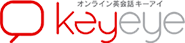
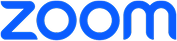 スカイプからZoom移行スケジュール
スカイプからZoom移行スケジュール